ps画笔工具怎么用
本条内容介绍了画笔工具的使用方法,包括设置“大小”、“硬度”、“笔刷形状”、“不通明度”的使用。
1、新建空白画布
在ps中新建一张空白画布。
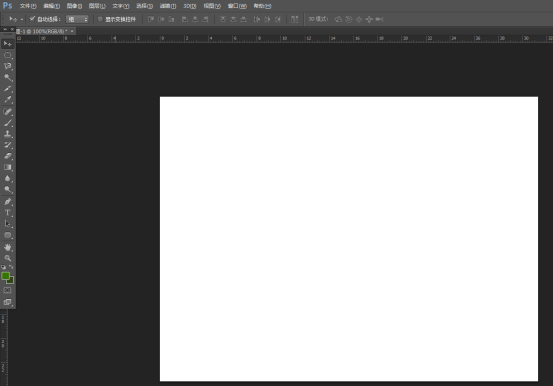
2、选择画笔工具
在ps左侧工具栏第八个工具上面右击鼠标,打开选择菜单,找到画笔工具,点击它。画笔工具画的是前景色,我们设置前景色为自己想要的颜色。
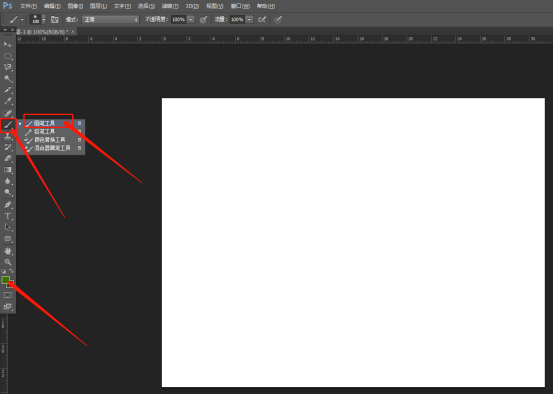
3、设置画笔的“大小”、“硬度”、还有“笔刷形状”
在属性栏设置画笔的大小、硬度还有形状,画笔的大小决定画线的粗细;画笔的硬度决定边缘的柔和度;笔刷形状决定画线的样式。
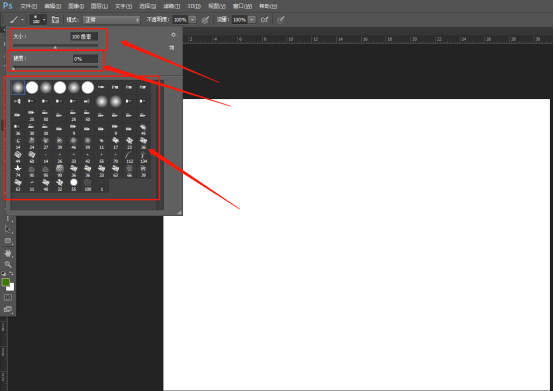
4、打开画笔预设
我们还可以在右边打开画笔预设,从画笔预设里可以选择自己需要的笔刷。选好笔刷后,在画布上面用鼠标画即可(按住shift键可以画直线)。

5、打开画笔
点击ps右侧这个图标打开画笔,这里可以设置画笔的一些参数。
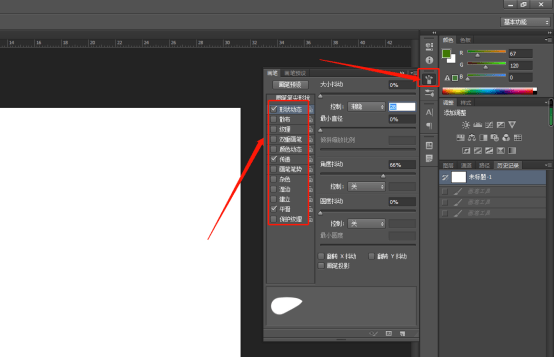
6、设置画笔透明度
顶部属性栏,可以通过百分比设置画笔的不透明度。
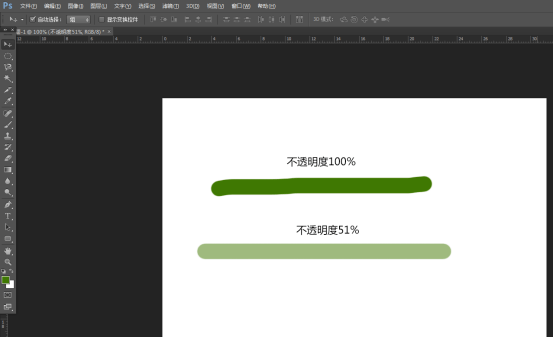
总结:
1、新建一张空白画布。
2、点击左侧工具栏的“画笔工具”。
3、在顶部属性栏可以设置画笔的“大小”、“硬度”、“笔刷形状”、“不通明度”。
4、在ps右侧可以打开画笔面板和画笔预设面板。画笔面板可以设置画笔的参数,画笔预设面板可以设置笔刷的形状。
上一篇:
ps工具栏怎么调出来
下一篇:
ps抠图后边缘如何变平滑








